Muhtemelen herhangi bir görüntüdeki bilgilerinizi en az bir kere de olsa gizlemek durumunda kaldınız. Örneğin, sorununuzu anlattığınız bir ekran görüntüsünde teknik destek görevlisinin kişisel verilerinizi görmesine gerek yok. Ya da videonuza istemeden çıkan kişilerin şikayetlerinden kaçınmak istediğiniz için videonuzu bulanıklaştırdınız. Ya da Instagram’da uzun zamandır beklediğiniz bir konser biletinizi göstermek istediniz, fakat bu paylaşımı barkodunuzu kullanarak başka birisinin konsere girmesini engellemek için barkodunuzu gizleyerek yapın.
Ancak, bu bulanık ve hatta kırpılmış görüntülerin genellikle gizlemek istediğiniz verileri gösterebileceğini de unutmayın. Farkında bile olmadan kendi özel bilgilerinizi sızdırdığınız beş durum.
Hata: Office uygulamalarında görüntüleri düzenleme
Bu durum kişisel veya kurumsal sırları yanlışlıkla paylaşmanın tipik bir yoludur. Görüntü bir metin belgesi veya slayt destesi içinse, bu görüntüyü düzenlemenin en uygun yolu doğrudan Office uygulamasında düzenlemektir. Uygulamaya görüntüyü ekleyin, göstermek istemediğiniz kısmı kırpın, belgeyi kaydedin ve gönül rahatlığıyla patronunuza veya müşterinize teslim edin.
Sorun, bu resmin sadece gövdede nasıl göründüğünü değiştirmesidir. Orijinal görüntü bozulmadan kalır. Gizli kısmı görmek için, yapılması gereken tek şey resmi ardından Biçimlendir sekmesinden Kırpmaaracını seçmektir.
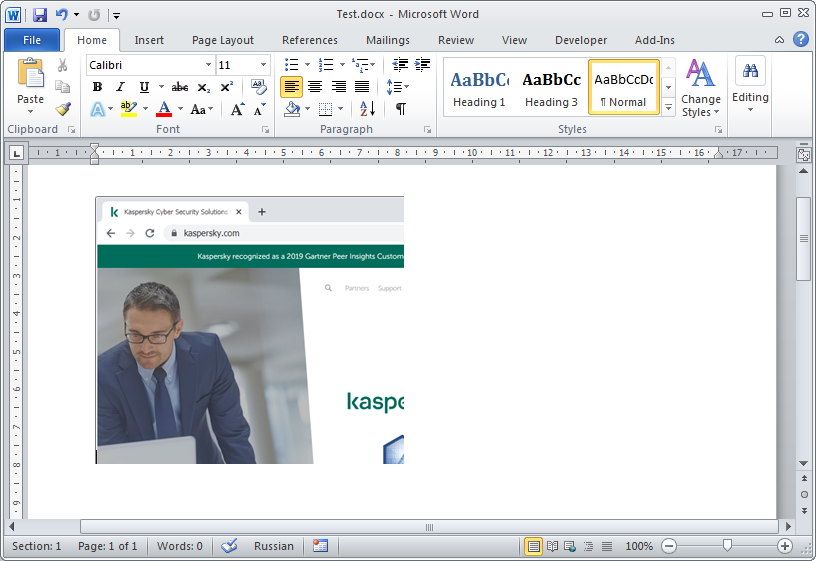
Word’deki kırpılmış görüntüler…
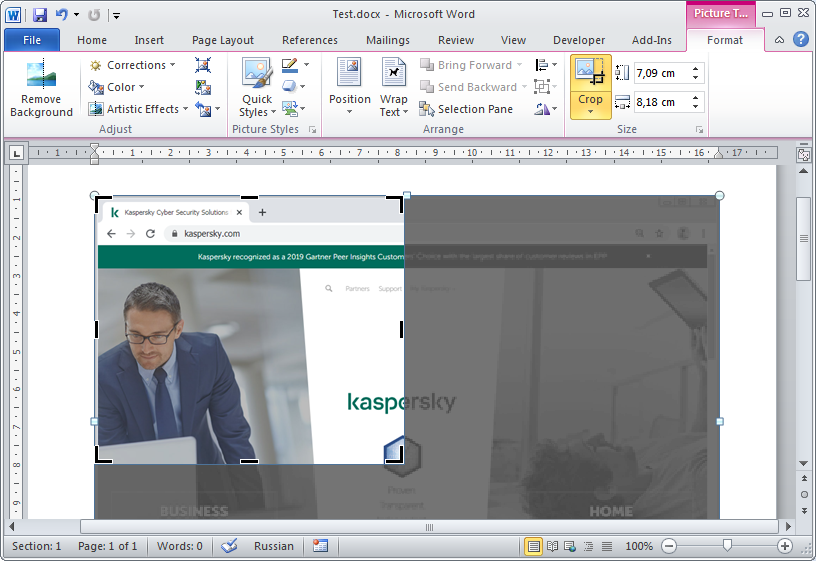
…aslında bozulmadan kaydediliyor
İyi haber: Aynı Biçimlendir sekmesindeki Resimleri Sıkıştır butonunu kullanarak bir belgedeki görüntünün gereksiz kısımlarını kalıcı olarak kaldırabilirsiniz. Bu butona tıklayın ve Resimlerin kırpılmış alanlarını sil kutusunun seçili olduğundan emin olun.
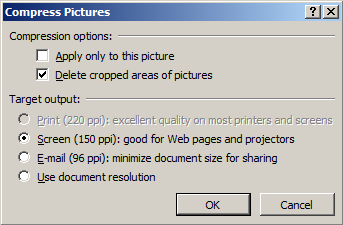
Hassas bilgileri kaldırmak için Resimleri Sıkıştır aracını kullanın
Siyah dikdörtgenler ve çeşitli grafik efektlerine gelince, bunların Office uygulamalarında hiçbir faydası yoktur. Altında ne olduğunu görmek için, alıcı bu kareleri ve efektleri kaldırabilir.
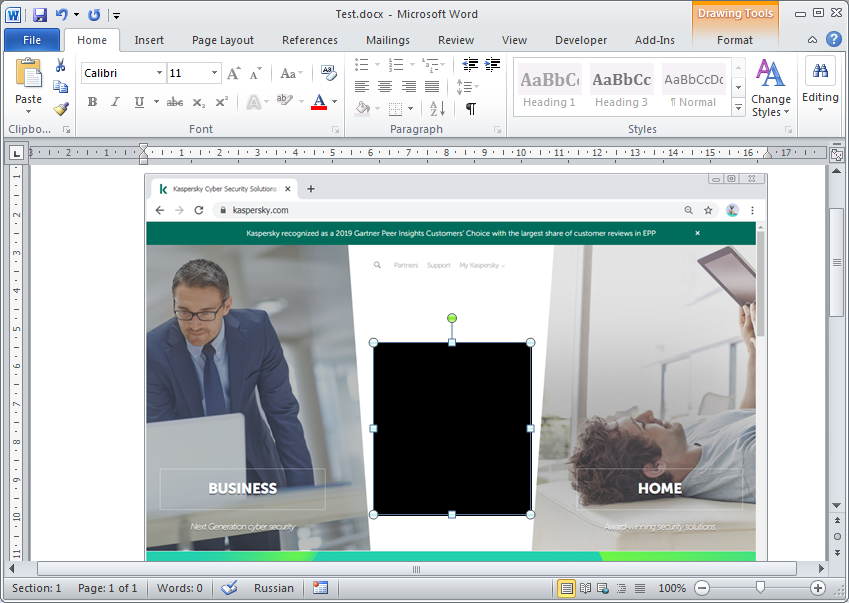
Herkes Word belgelerindeki siyah dikdörtgenleri kolayca silebilir
Hata 2: Yarı saydam dolgu
Başka bir kullanışlı araç ise bu kez iPhone kullanıcıları için, iOS’taki İşaretleme özelliğidir. Telefonunuzdan bir fotoğraf göndermek mi istiyorsunuz? Göndermek istediğiniz resmi doğrudan bir e-posta veya mesajda düzenleyebilirsiniz. Böylece alıcı yaptığınız düzenlemelerinizi geri alamaz. Peki, bu yöntem görüntülerdeki bilgileri gizlemenin ideal bir yolu mudur?
Ne yazık ki, hayır. Bunun nedeni kalem ve vurgulayıcı araçların yarı saydam vuruşlarla metni kapatmasıdır. Elbette, bir metnin üstünü kez boyarsanız, size tamamen gizli gibi görünebilir. Ancak parlaklık, kontrast ve diğer görüntü ayarlarıyla oynayarak herkes metnin sırrını çabucak ortaya çıkarabilir.
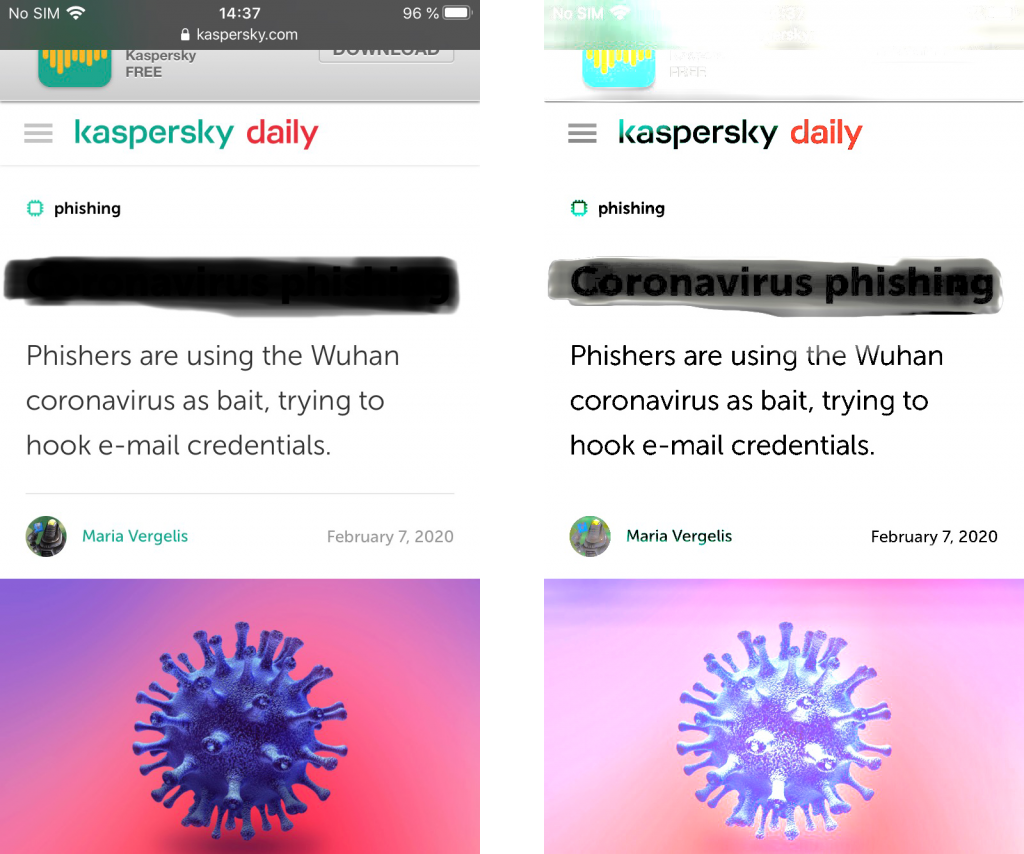
Gizli metninizin gösterilmediğinden emin misiniz?]
Görüntü editörlerindeki yarı saydam fırçalarda da aynı durum söz konusu. Sonuç olarak, görüntülerdeki verileri gizlemek için %100 opak araçlar kullandığınızdan emin olmak daha iyidir.
Hata 3: Görünmez gizli katman
Bir görüntüdeki gizli bilgileri tamamen kaybetmemek için grafik editörleri ayrı bir gizli katmanda bu görüntüleri saklayabilir. Bu yöntem bazı görüntüler için uygun bir çözüm olabilir. Ancak, gizli katmanları olan bir resmi çevrimiçi olarak yayınlamak, özellikle de PNG biçimindeyse, hiç iyi bir fikir değildir.
İşte nedeni. Bir görüntüyü PNG dosyası olarak kaydederken, fotoğraf düzenleyici katmanları birleştirilemeyecek şekilde birleştirir. Ancak, gizli katmandaki bilgiler de bu dosyada yer alır. Çoğu program bunu göstermezken, örneğin, darktable uygulamasında, sadece resmi açmak, üzerinde gizleyecek hiçbir şey olmadan tüm gizli katmanları ortaya çıkarır.

Aynı resim farklı görüntüleyicilerde açıldı. Görüntünün altındaki gizli kısım darktable uygulaması sayesinde görüntülendi
Hata 4: Ters filtreleme
Görüntüyü deforme eden grafik filtreleri de bütün sırrı ortaya çıkarabilir. Bazı uygulamalar pikselleri silmeden yerlerini değiştirir ve bunları yerine yerleştirip görüntüyü orijinal biçiminde görüntülemek mümkündür.
Filtrelerin bu özelliği, polisin Kanada’da şüpheli bir pedofili gözaltına almasına yardımcı oldu. Suçlu, kurbanların fotoğraflarını çevrimiçi olarak kendi yüzünü girdap efekti kullanarak gizlediği videolar yayınladı. Bilgisayar uzmanları suçlunun neye benzediğini bulmak için görüntüleri çözmeyi başardılar. Bir başka açıdan ise siber suçlular da bu tekniği sırrınızı ortaya çıkarmak için kullanabiliyor.
Çeşitli görüntü bozulma yöntemlerinden, görüntü bilgisinin kolayca geri alınamayan renkli karelerin karmakarışık hale getirildiği bulanıklaştırma ve pikselleştirme en güvenilir yöntem olarak kabul edilir. Bununla birlikte, yapay zeka öğrenme teknolojileri, bulanık ve pikselli olsalar bile görüntüleri tanımada daha iyi hale geliyor.
Ve eğer sırrınızı güvende tutacağını düşünerek görüntüyü aşırı küçük piksellere bölerseniz, birisinin görüntüde olanı anlayabilme şansı vardır. Bunu yapmanın en kolay yolu, görüntüden uzaklaşarak piksellerin tekrar birleşmesini sağlamaktır. Fikir edinmek için aşağıdaki görüntüyle oynamayı deneyin.
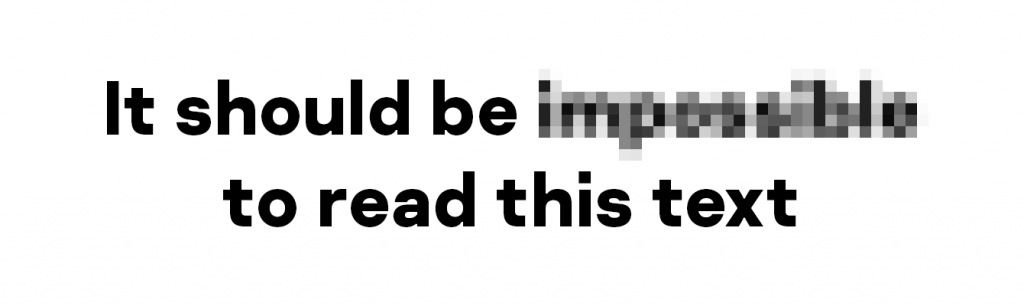
Görüntü bilgilerini gizlemek için pikselleştirmeyi kullanırken, görüntü uzaklaştırılmış olsa bile içeriğinin görünmediğinden emin olmak için ölçekle oynadığınızdan emin olun]
Hata 5: Hiç de gizleyememek
Son olarak, görüntülerinizde diğer kişileri işaret eden bilgileri bırakırsanız sırlarınız herkesin bildiği bir bilgi haline gelebilir. Bir sosyal ağ sayfasının ekran görüntüsünde adınızı ve profil resminizi dikkatlice gizlediniz, ancak adres çubuğunu gizlemeyi mi unuttunuz? İsteyen herkes bu adresi girebilir ve profilinizi görüntüleyebilir. Birinin yüzünü siyah bir dikdörtgenle kapadınız, ancak aşağıda adını kapatmayı mı unuttunuz? İsmini kapatmayı unuttuğunuz kişinin izlerini bulmak zor olmayacaktır.
Üstelik sırları ortaya çıkarabilecek tek şey resim değildir; bir dosyanın üst verileri de sırları ortaya çıkarabilir. Görüntüler için öncelikli bilgiler oluşturuldukları yer ve zamanla ilgili bilgilerdir. Ancak bazı durumlarda üst veriler orijinal resmin rötuştan önce nasıl göründüğünü gösteren bir küçük görüntü içerir.
Bu nedenle, herhangi bir yere fotoğraf göndermeden önce üst verileri silin. Masaüstü bilgisayarlar için, istenmeyen bilgilerin fotoğraflarını kısa sürede temizleyecek birçok mobil uygulama ve program vardır.
Kötü amaçlı yazılımın bu yardımcı programlar olarak gizlenebileceğini unutmayın, bu yüzden aracı yalnızca resmi bir kaynaktan indirin ve bu araca sistemde çok fazla izin vermekten kaçının. Ve elbette, kötü amaçlı programları tespit eden ve engelleyen bir güvenilir güvenlik çözümü kullanın.
Windows kullanıcıları için iyi haber: Ek bir yazılım kullanmadan görüntülerinizden üst verileri silebilirsiniz. Üst verileri nasıl gizlersiniz:
- Dosyayı sağ tıklayın.
- Özellikler ayarını seçin.
- Açılan pencerede Ayrıntılar sekmesini tıklayın.
- Özellikleri ve Kişisel Bilgileri Kaldır seçeneğine tıklayın.
- Üst verileri kalıcı olarak silmek mi yoksa dosyanın üst verisiz bir kopyasını mı oluşturmak istediğinizi seçin.
Bonus: Arayan bulur
Sırrınızı öğrenmek isteyen birisi iyi sansürlediğiniz bir görüntüden bile sırrınızı ortaya çıkarmaya çalışacaktır. Örneğin, her sözcüğü ayrı ayrı kapattıysanız metni sayılarına ve uzunluklarına göre tahmin etmeye veya görüntü JPEG biçiminde kaydedildiğinde bozuk bölgendeki siyah bir dikdörtgenin etrafında görünebilecek küçük bir bölümünü kurtarmaya çalışabilirler.
Bunlar karmaşık ve son derece güvenilir olmayan yöntemlerdir, bu yüzden sıradan bir Instagram’ınızın bu yöntemleri kullanması olası değildir. Ancak söz konusu bilgi son derece hassassa bu tarz yöntemlerin kullanılabileceği akılda tutulmalıdır.
Sırları düzgün şekilde gizleme
Bir görüntüdeki hassas bilgilerin herkese açık olmasını önlemek için:
- Resimleri fotoğraf düzenleyici kullanarak düzenleyin ve yalnızca Office belgelerinde düzeltilmiş görüntüleri kullanın.
- Gizli bilgileri kapatmak için kullandığınız aracın %100 opak dolgu kullandığından emin olun.
- Bulanıklaştırmayı veya pikselleştirmeyi tercih ederseniz sırrınızı korumak için harflerin belli olmayacak şekilde kapatıldığından iyice emin olun.
- Göndermeden önce gizlemek istediğiniz bilgiyi resimdeki başka hiçbir bilginin açığa çıkarmadığından emin olun ve e-posta adreslerini, sosyal ağ sayfalarının URL’lerini, olağandışı dövmeleri, ad etiketlerini ve diğer potansiyel tanımlayıcıları iyice gizleyin.
- Üst verileri silin. Herhangi bir nedenden dolayı saklamak istiyorsanız, dosyayı göndermek için farklı “temiz” bir kopyasını oluşturun.
- Hassas bilgiler içeren bir resim yüklemeden önce daima dikkatlice düşünün. Belki Instagram uçak biletlerinizin bir fotoğrafı olmadan da hayatta kalabilir?
 Gizlilik
Gizlilik

 İpuçları
İpuçları